Comment résoudre le code d’erreur 0x80888002 dans Windows 11

Microsoft a parcouru un long chemin dans la résolution des codes d’erreur et des problèmes courants. C’est assez évident pour Windows 11, la version d’origine ou la version 22H2 sortie il y a quelques jours. Imposer certaines exigences pour installer Windows 11 oblige les utilisateurs à rechercher des outils de contournement, et ils les trouvent. Tous les utilisateurs qui ont contourné manuellement la vérification TPM sur leurs appareils reçoivent maintenant le code d’erreur 0x80888002.
Cette erreur apparaît le plus souvent lors de la tentative d’installation de Windows 11 2022 sur des appareils non pris en charge. En effet, les anciens paramètres ne fonctionnent plus ou contournent la vérification TPM. Si vous obtenez également cette erreur 0x80888002, voici tout ce que vous devez savoir à ce sujet.
Qu’est-ce qui cause ce code d’erreur lors de l’installation de Windows 11 ?
Votre appareil doit répondre à la configuration système minimale requise pour installer le nouveau système d’exploitation. Microsoft a introduit de nouvelles restrictions pour l’installation de Windows 11, à savoir TPM 2.0 et Secure Boot. Il existe des paramètres disponibles en ligne que vous pouvez utiliser pour contourner manuellement ces vérifications.
Les restrictions telles que la présence d’une puce TPM 2.0 et l’activation du démarrage sécurisé ne visent qu’à améliorer la sécurité globale d’un PC Windows. Microsoft s’engage à rendre son système d’exploitation encore plus sécurisé, c’est pourquoi il supprime les méthodes de contournement manuelles.
À chaque nouvelle mise à jour, il devient presque impossible de contourner manuellement la configuration système requise dans le fichier de configuration. Fait intéressant, il existe un correctif disponible sur GitHub qui vous permet de modifier votre système et d’installer de nouvelles mises à jour.
Correction du code d’erreur de téléchargement de la mise à jour Windows 0x80888002
Les PC plus anciens (5-6 ans) manquent de fonctionnalités de sécurité modernes telles que TPM 2.0 ou le démarrage sécurisé. L’absence de ces outils rend votre appareil plus vulnérable aux attaques de logiciels malveillants ou aux menaces en ligne. C’est pour cette raison que Microsoft a limité l’installation de Windows 11 ou version ultérieure sur ces appareils et les a étiquetés « appareils non pris en charge ».
Lors du méga lancement de Windows 11, Microsoft a annoncé qu’il continuerait à fournir des mises à jour de sécurité pour Windows 10 jusqu’en 2024. Il vous reste donc suffisamment de temps pour passer à un nouvel ordinateur. Cependant, si vous êtes intrigué par les nouvelles fonctionnalités et améliorations de Windows 11, vous pouvez contourner les fonctionnalités de sécurité et télécharger/installer Windows 11 même dans les versions non prises en charge.
Contourner les paramètres de sécurité dans Windows 11 n’est pas facile. Mais avec le bon outil, ce n’est pas si difficile. Apprenons à configurer les fonctionnalités de sécurité de Windows et à forcer l’installation de la dernière mise à jour de fonctionnalités sur votre ordinateur.
Voici comment contourner la configuration système requise pour Windows 11 –
- Accédez au site Web GitHub et cliquez sur le menu déroulant Code.
- Vous trouverez deux options différentes lorsque ce menu se développera.
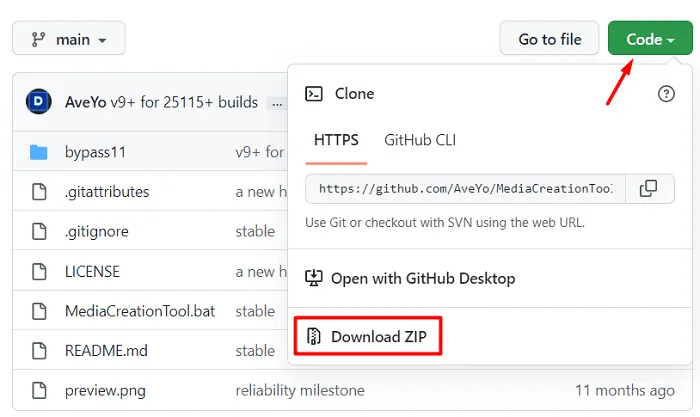
- Cliquez sur « Télécharger ZIP » et accédez au dossier dans lequel vous souhaitez enregistrer le dossier compressé.
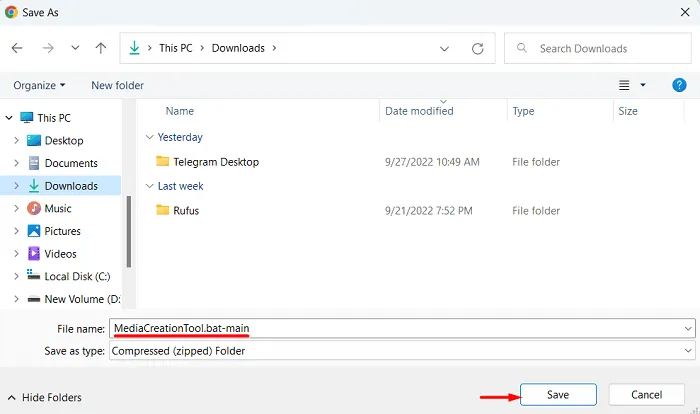
- Une fois le téléchargement terminé, faites un clic droit sur le fichier téléchargé et sélectionnez « Tout extraire ».
- Sur l’écran suivant, accédez à l’emplacement où vous souhaitez enregistrer ce fichier et cliquez sur » Extraire « .
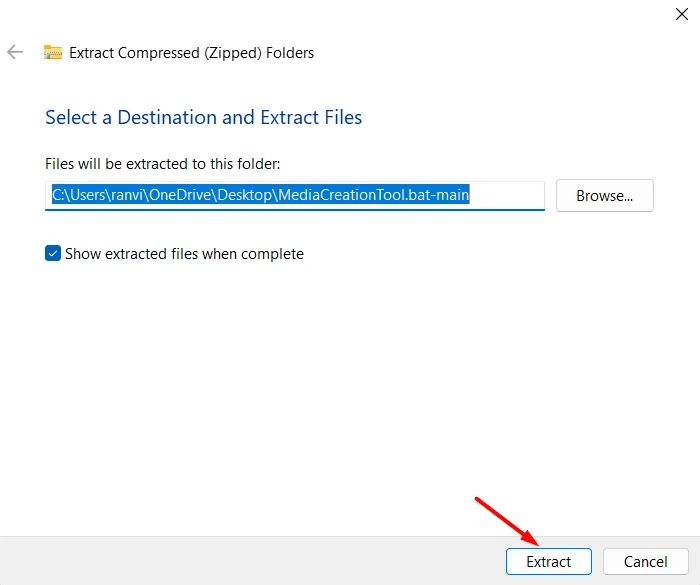
- Ouvrez le dossier extrait et trouvez bypass11. Double-cliquez dessus pour ouvrir le dossier Bypass11.
- Dans ce dossier, vous verrez plusieurs solutions de contournement. Double-cliquez sur Skip_TPM_Check_on_Dynamic_Update.
- Ensuite, une fenêtre UAC apparaîtra vous demandant de ne pas exécuter ce logiciel. Cliquez sur « Plus d’infos » puis sur « Exécuter quand même » .
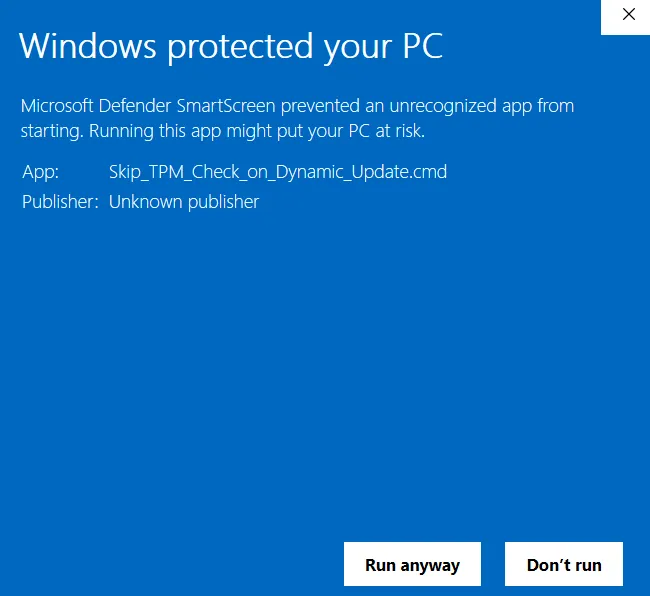
- Cet outil se trouve par défaut dans Windows PowerShell. Vous verrez l’inscription INSTALLÉ en vert et une minuterie après laquelle cet outil sera installé sur votre ordinateur.
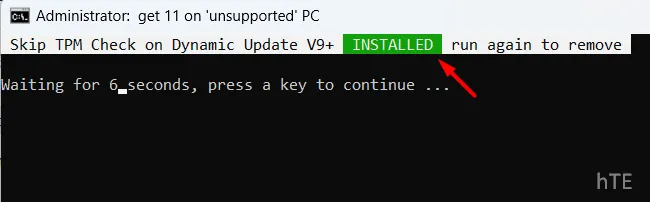
Voilà, vous pouvez maintenant essayer de mettre à jour Windows 10 vers Windows 11 22H2. J’espère que cette fois l’erreur 0x80888002 ne se produira pas.
Comment supprimer le script de vérification de la réussite TPM ?
Après la mise à jour du système d’exploitation, ouvrez à nouveau le dossier Bypass11 et double-cliquez sur l’outil Skip TPM Check. Cliquez sur « Exécuter quand même » à l’invite UAC et cette commande s’exécutera dans Windows PowerShell. Il y aura un léger changement au script. Puisque ce script est déjà installé sur votre ordinateur, cette fois vous verrez l’option REMOVED. Attendez que la minuterie se termine ou appuyez sur n’importe quelle touche pour continuer à supprimer ce script de votre PC.
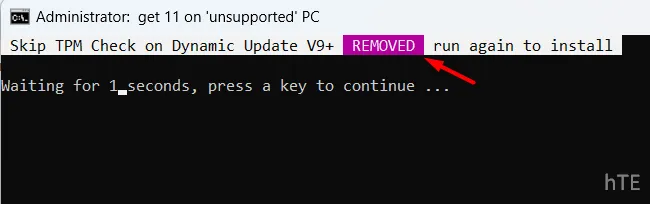
Est-il sûr d’utiliser le script de vérification de saut TPM sur un PC Windows ?
TPM_Skip_Check est un projet open source, donc n’importe qui peut lire son code source. Jetez un œil à ce script et voyez s’il contient des incohérences. De plus, puisque cet outil est disponible sur GitHub, le script peut être exécuté en toute sécurité sur votre machine Windows.
Pour l’instant, c’est le seul outil qui vous permet d’ignorer la vérification du TPM et d’installer les mises à jour de Windows 11 sur votre ordinateur. Si vous ne faites pas confiance à ce script, nous vous suggérons de désactiver les mises à jour sur votre PC. Attendez encore un peu et espérons que la meilleure solution à ce problème viendra.
J’espère que vous avez une idée claire de la façon de corriger le code d’erreur 0x80888002 sur votre appareil. Si vous avez des difficultés à suivre ce guide, veuillez nous en informer dans la section des commentaires.
Source : Howtoedge



Laisser un commentaire